来源:www.laomaotao.org 时间:2020-06-04 13:15
temp是一个临时文件夹,我们在使用电脑的时候,就会在temp文件夹中留下缓存文件,为了减少内存被占用,我们可以把temp文件夹清除掉,最近有位win10系统用户在使用电脑的过程当中,想要清除temp文件夹,但是却不知道应该如何操作,为此非常苦恼,那么win10如何清除temp文件夹呢?今天为大家介绍win10清除temp文件夹的操作步骤。
Win10清除temp文件夹的操作方法:
1、按下【Win+R】组合键打开运行,在运行框中输入temp,点击确定;如图所示:
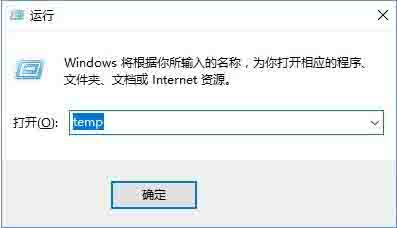
2、此时会打开temp文件夹,然后将里面所有的文件选中后删除即可。如图所示:
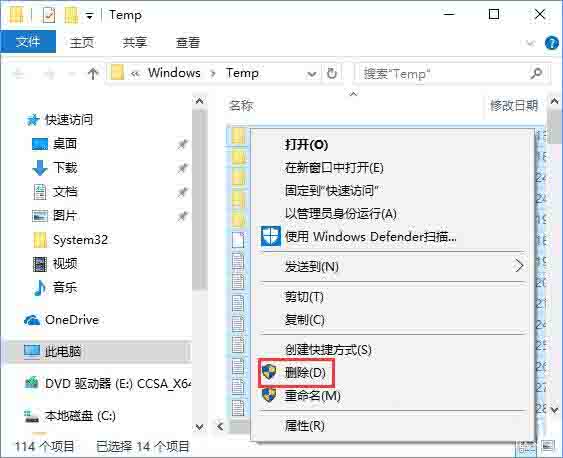
win10清除temp文件夹的操作方法就为用户们详细介绍到这边了,如果用户们使用电脑的时候不知道怎么清楚temp文件夹,可以根据上述方法步骤进行操作哦,希望本篇教程对大家有所帮助,更多精彩教程请关注新毛桃官方网站。
责任编辑:新毛桃:http://www.laomaotao.org